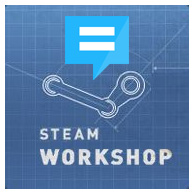Overview
Краткое руководство по добавлению контента в мастерскую программы RutonyChat
Что такое Мастерская
Здесь размещается пользовательский контент для программ и игр. То есть любой желающий может добавить, например, свою тему оформления которой он хочет поделиться с другими.
Как это работает
Для загрузки или обновления используется специальный клиент. Он встроен в программу и находится в главном меню – Мастерская Steam. Там два раздела, собственно Коллекция предметов которые есть для программы, и клинент для загрузки/обновления контента.
Любой желающий, может подписаться на предмет из Мастерской. Он будет автоматически загружаться и обновляться, в случае необходимости. То есть у вас всегда будет самая свежая и последняя версия.
Контроль версий остается на совести того кто загрузил этот контент.
После загрузки, в программе появится выбор предметов на которые сделаны подписки, например, тема оформления появится в выборе в Настройках, а скрипты в списке выбора скрипта для бота.
Как загрузить
Главное меню, Мастерская Steam, Добавить свой предмет.
Список файлов и каталогов которые необходимо загрузить в мастерскую.
Открыть файл обновления – После загрузки предмета, будет создана его локальная копия, в каталоге программы /workshop/ для последующего обновления. В этом же каталоге будет файл обновления, который содержит необходимую информацию, в случае обновления. Иными словами, нажимаете открыть файл обновления, выбираете его из того контента который вы создали, вносите нужные изменения по описанию, либо составу файлов и нажимаете загрузить. В этом случае не будет создан новый предмет из мастерской, а обновлен уже имеющийся (созданный именно вами).
Он определяет область применения контента, то есть что загруженные файлы для темы оформления, а не для скриптов. Так же влияет на теги, для каждого свой набор тегов.
Это все текстовая информация в разделе стима для предмета. Причем, Описание обновления используется для описания изменений которые происходят в случае загрузки новой версии.
Все просто. Это картинка предварительного просмотра в стиме. Если будет необходимость добавить новые изображения, можно это сделать через саму страницу в мастерской.